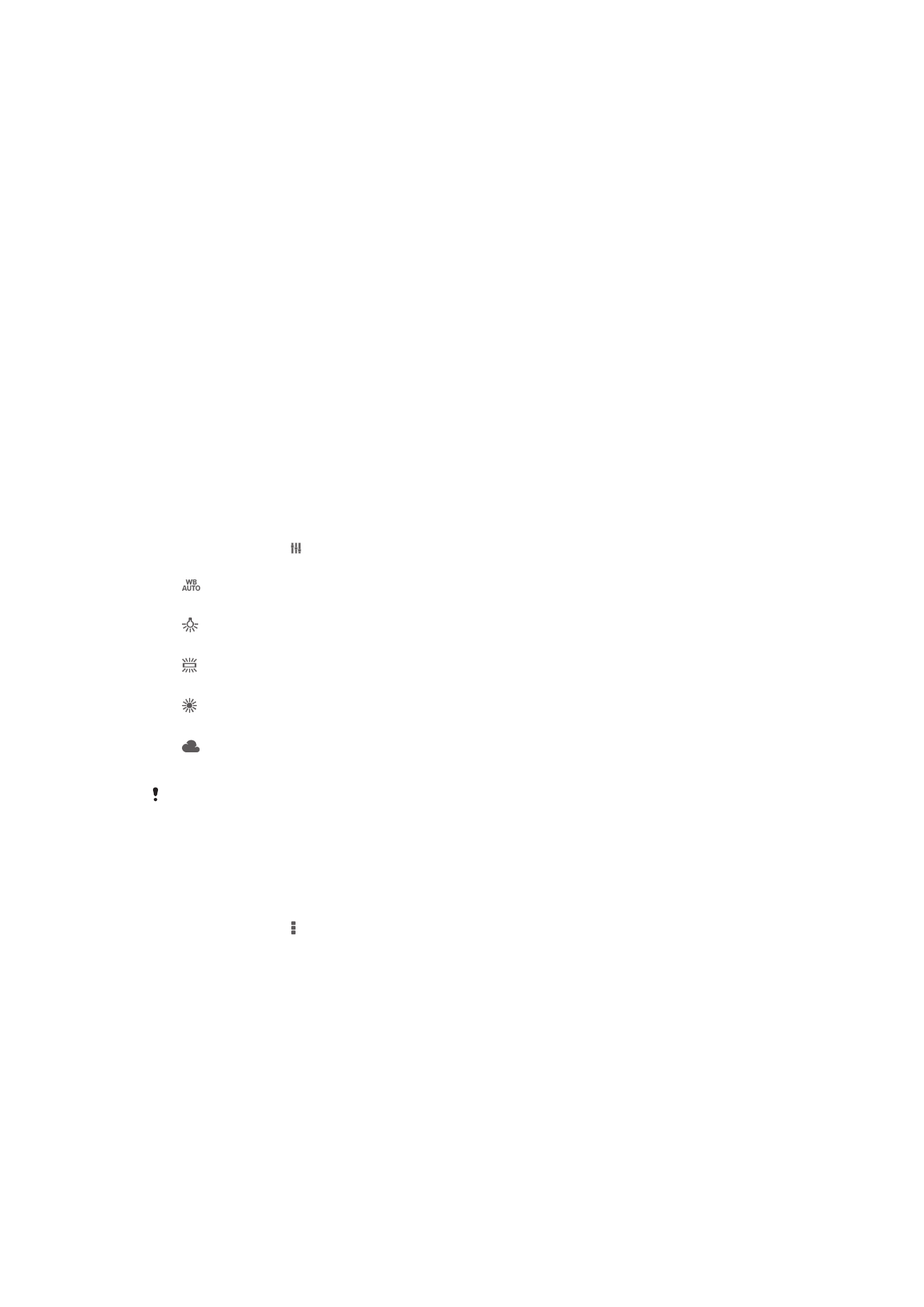
Podešavanja fotoaparata
Prilagođavanje podešavanja fotoaparata
1
Aktivirajte kameru.
2
Dodirnite stavku da biste prikazali sva podešavanja.
3
Izaberite podešavanje koje želite da prilagodite, a zatim ga uredite na željeni
način.
Pregled podešavanja fotoaparata
Rezolucija
Pre snimanja fotografije, izaberite između nekoliko veličina slike i razmera. Za
fotografiju sa većom rezolucijom potrebno je više memorije.
3264×2448(4:3)
Veličina fotografije od 8 megapiksela sa razmerom 4:3. Pogodno za fotografije koje želite da prikažete na
ekranima koji nisu široki ili da biste ih odštampali u velikoj rezoluciji.
3104×1746(16:9)
70
Ovo je Internet verzija ove publikacije. © Štampajte samo za privatnu upotrebu..
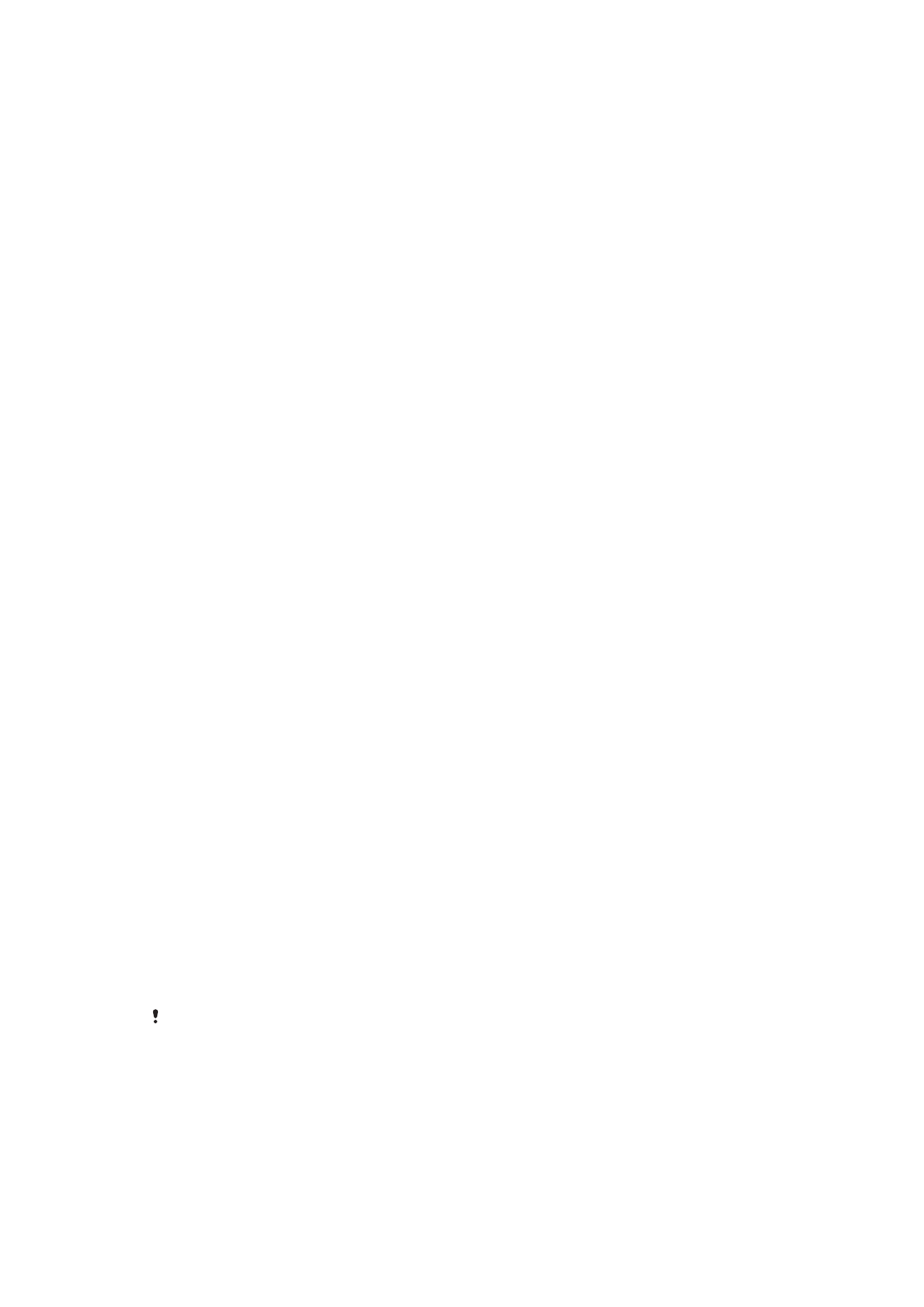
Veličina fotografije od 5 megapiksela sa razmerom 16:9. Pogodno za fotografije koje želite da prikažete na
ekranima koji nisu široki ili da biste ih odštampali u velikoj rezoluciji.
1632×1224(4:3)
Veličina fotografije od 2 megapiksela sa razmerom 4:3. Pogodno za fotografije koje želite da prikažete na
ekranima koji nisu široki.
1920×1080(16:9)
Veličina fotografije od 2 megapiksela sa razmerom 16:9. Pogodno za fotografije koje želite da prikažete na
širokim ekranima.
Samostalni tajmer
Uz pomoć samostalnog tajmera možete da snimite fotografiju bez držanja uređaja.
Ovu funkciju koristite za snimanje autoportreta ili grupnih fotografija na kojima će se
svi nalaziti. Samostalni tajmer možete da koristite da biste izbegli podrhtavanja
kamere prilikom snimanja fotografija.
Uključeno (10 s)
Podesite odlaganje u trajanju od 10 sekundi od trenutka kada dodirnete ekran kamere do snimanja
fotografije.
Uključeno (2 s)
Podesite odlaganje u trajanju od 2 sekundi od trenutka kada dodirnete ekran kamere do snimanja
fotografije.
Isključeno
Fotografija se snima čim tapnete na ekran kamere.
Smile Shutter™
Koristite funkciju Smile Shutter™ da biste utvrdili na koju vrstu osmeha kamera
reaguje pre snimanja fotografije.
Režim fokusa
Funkcija fokusa određuje koji deo fotografije će biti istaknut. Kada je uključen
neprekidni autofokus, kamera nastavlja da podešava fokus tako da oblast unutar
žutog okvira fokusa ostaje istaknuta.
Jednostruki autom. fokus
Kamera se automatski fokusira na izabrani predmet. Neprekidni autofokus je uključen. Dodirnite i zadržite
ekran kamere dok žuti okvir fokusa ne postane plav, što pokazuje da je fokus postavljen. Fotografija se
snima kada podignete prst.
Višestruki autom. fokus
Fokus se automatski postavlja na nekoliko oblasti slike. Dodirnite i zadržite ekran kamere dok žuti okvir
fokusa ne postane plav, što pokazuje da je fokus postavljen. Fotografija se snima kada podignete prst.
Neprekidni autofokus je isključen.
Prepoznavanje lica
Kamera automatski otkriva do pet lica, koja naglašavaju okviri na ekranu kamere. Kamera se automatski
fokusira na najbliže lice. Takođe, možete izabrati koje ćete lice fokusirati kada tapnete na njega na
ekranu. Kada tapnete na ekran kamere, plavi okvir pokazuje koje je lice izabrano i nalazi se u fokusu.
Prepoznavanje lica ne može da se koristi za sve tipove scena. Neprekidni autofokus je uključen.
Dodirni fokus
Tapnite na određenu oblast na ekranu kamere da biste postavili oblast fokusa. Neprekidni autofokus je
isključen. Dodirnite i zadržite ekran kamere dok žuti okvir fokusa ne postane plav, što pokazuje da je fokus
postavljen. Fotografija se snima kada podignete prst.
Ovo podešavanje je dostupno samo u režimu snimanja Ručno.
ISO
Zamućenje slike zbog nedostatka svetlosti ili subjekata u pokretu možete da umanjite
tako što ćete povećati ISO osetljivost.
Automatski
Automatski podešava ISO osetljivost.
100
71
Ovo je Internet verzija ove publikacije. © Štampajte samo za privatnu upotrebu..
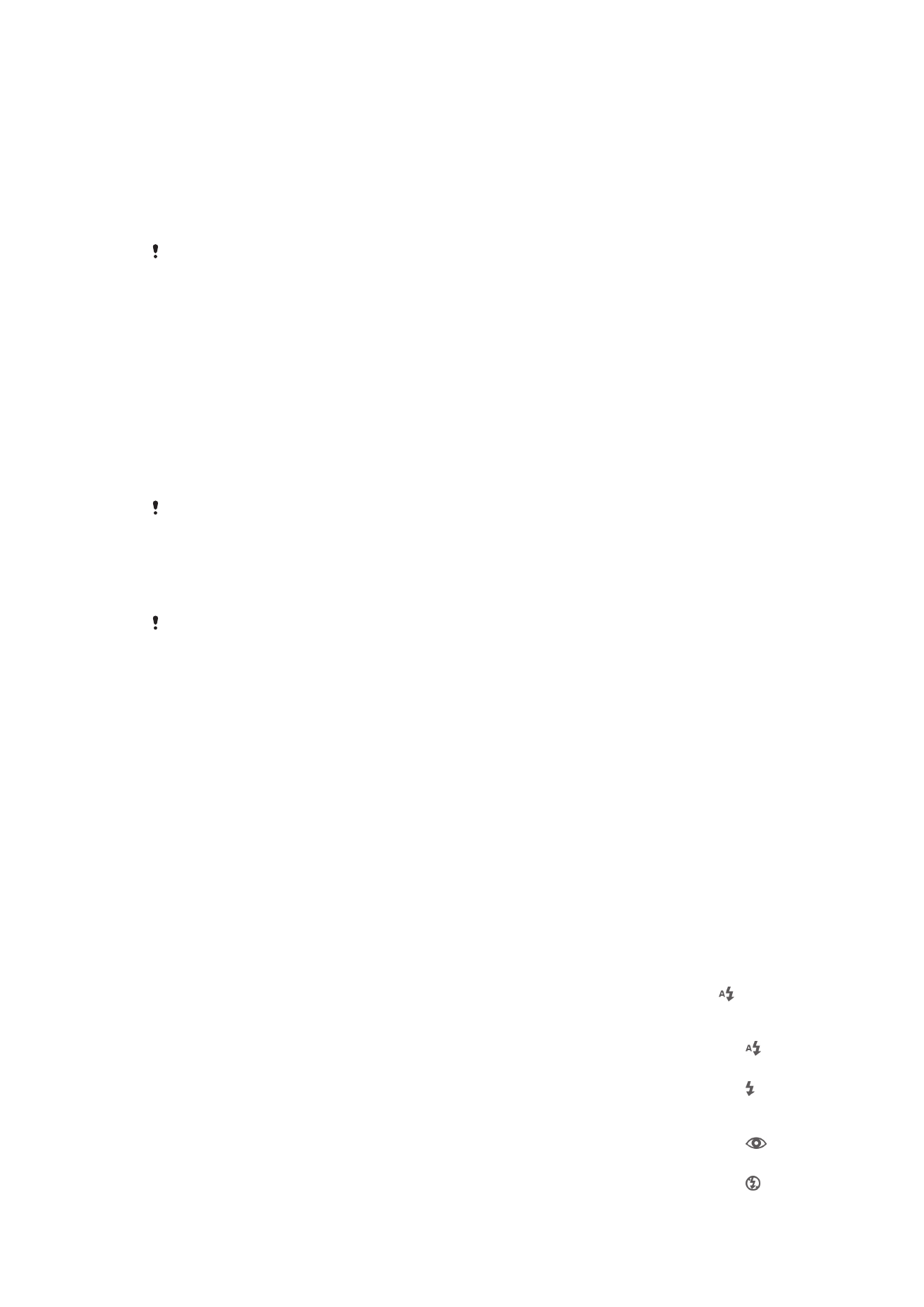
Podešava ISO osetljivost na 100.
200
Podešava ISO osetljivost na 200.
400
Podešava ISO osetljivost na 400.
800
Podešava ISO osetljivost na 800.
Ovo podešavanje je dostupno samo u režimu snimanja Ručno.
Merenje
Ova funkcija automatski utvrđuje dobru ekspoziciju merenjem količine svetla na slici
koju želite da snimite.
Centar
Prilagođava ekspoziciju prema centru slike.
Prosečno
Izračunava ekspoziciju na osnovu količine svetla na celoj slici.
Tačka
Prilagođava ekspoziciju prema veoma malom delu slike koju želite da snimite.
Ovo podešavanje je dostupno samo u Ručno režimu snimanja.
Stabilizator slike
Kada snimate fotografiju, može vam biti teško da čvrsto držite uređaj. Stabilizator vam
pomaže jer kompenzuje male pokrete ruke.
Ovo podešavanje je dostupno samo u Ručno režimu snimanja.
Pregled
Možete odabrati da pregledate fotografije ili video zapise odmah pošto ih snimite.
Neograničeno
Pregled fotografije ili video zapisa se pojavljuje posle snimanja.
5 sekundi
Pregled fotografije ili video zapisa se pojavljuje 5 sekundi posle snimanja.
3 sekunde
Pregled fotografije ili video zapisa se pojavljuje 3 sekunde posle snimanja.
Uredi
Fotografija ili video zapis se otvara za uređivanje posle snimanja.
Isključeno
Fotografija ili video zapis se čuva posle snimanja i ne pojavljuje se pregled.
Blic
Koristite blic da biste snimili fotografije kada su uslovi osvetljenja slabi ili kada postoji
pozadinsko osvetljenje. Sledeće opcije su dostupne kada dodirnete ikonu blica na
ekranu kamere:
Automatski
Kamera automatski određuje da li uslovi osvetljenja zahtevaju korišćenje blica.
Popuni blic
Ovo podešavanje koristite kada je pozadina svetlija od subjekta. Na taj način se uklanjaju neželjene
tamne senke.
Smanjivanje crvenila očiju
Smanjuje crvenu boju očiju kada snimate fotografiju.
Isključeno
72
Ovo je Internet verzija ove publikacije. © Štampajte samo za privatnu upotrebu..
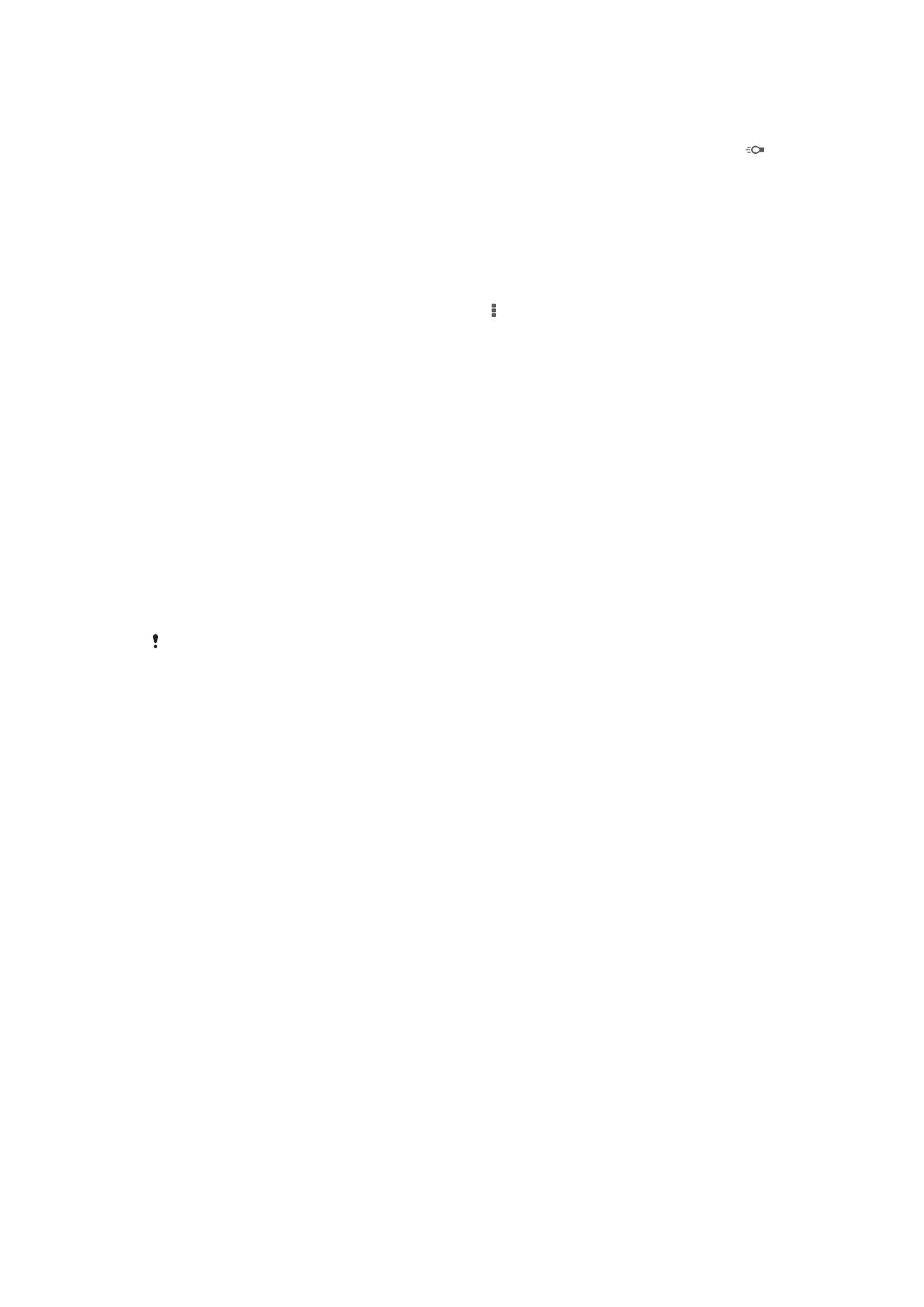
Blic je isključen. Ponekad kvalitet fotografije može biti bolji bez blica, čak i ako su uslovi osvetljenja
loši. Snimanje kvalitetne fotografije bez upotrebe blica zahteva mirnu ruku. Koristite samostalni
tajmer da biste izbegli nejasne fotografije.
Baklja
Kada snimate fotografije uključena je baterijska lampa ili blic kamere.